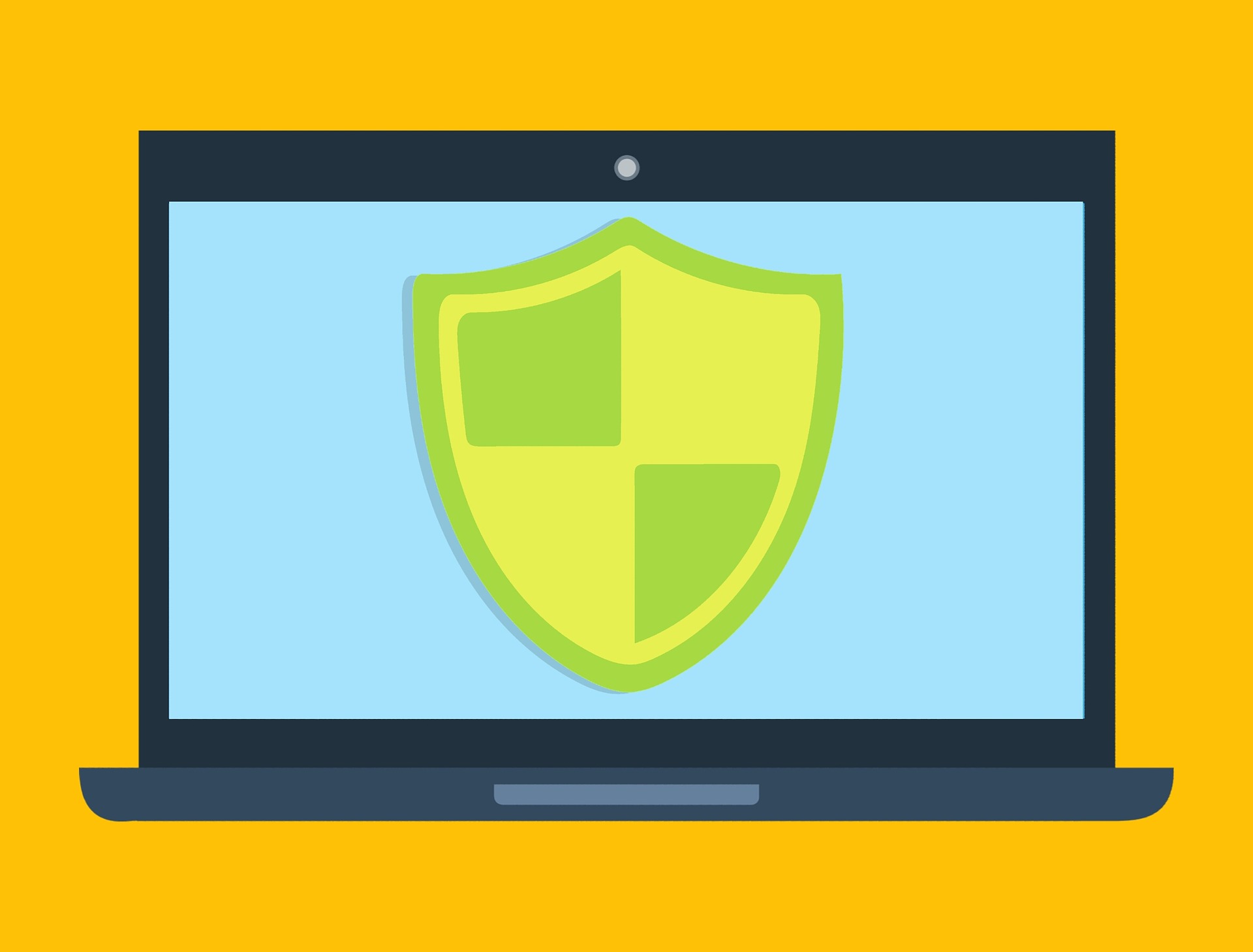- Как изменить пароль пользователя в Linux. Команда Passwd
- How to Change User Password in Linux
- В этом руководстве мы объясним, как изменить пароль пользователя в Linux. Мы также покажем вам, как заставить пользователей изменить свой пароль при следующем входе в систему.
- Изменить свой пароль пользователя
- Изменить пароль другого пользователя
- Принудительно изменить пароль при следующем входе в систему
- Вывод
- Как обновить / изменить пароль пользователя в Linux разными способами
- Способ 1: использование команды passwd
- Метод 2: Использование команды chpasswd
- Метод 3: Как установить разный пароль для нескольких пользователей
- Способ 4: как установить один и тот же пароль для нескольких пользователей
- Метод 5: Как изменить пароль пользователя на нескольких серверах
- Способ 6: Как изменить пароль пользователя на нескольких серверах с помощью команды pssh
- Способ 7: Как изменить пароль пользователя на нескольких серверах с помощью команды chpasswd
- Смена Пароля в Linux — Пошаговое Руководство
- Как Изменить Пароль в Linux?
- Как в Linux Сменить Пароль для Другого Пользователя?
- Пароли и Linux
- Как Создать Надёжный Пароль
- Итоги
- Администрирование ( смена ) паролей в Linux.
- КАК СМЕНИТЬ ПАРОЛЬ ?
- КАК СМЕНИТЬ ПАРОЛЬ ДРУГОГО ПОЛЬЗОВАТЕЛЯ ?
- КАК ЗАСТАВИТЬ ПОЛЬЗОВАТЕЛЯ ПОМЕНЯТЬ ПАРОЛЬ ?
Как изменить пароль пользователя в Linux. Команда Passwd
How to Change User Password in Linux
В этом руководстве мы объясним, как изменить пароль пользователя в Linux. Мы также покажем вам, как заставить пользователей изменить свой пароль при следующем входе в систему.
Инструкции должны работать на любом дистрибутиве Linux, включая Ubuntu, Debian и CentOS.
В Linux вы можете изменить пароль учетной записи пользователя с помощью passwd утилиты.
Зашифрованные пароли пользователей, а также другая информация, связанная с паролями, хранятся в /etc/shadow файле.
Как обычный пользователь, вы можете изменить только свой собственный пароль. Пользователь root и пользователи с привилегиями sudo могут изменять пароли других пользователей и определять, как можно использовать или изменять пароль.
При смене пароля убедитесь, что вы используете надежный и уникальный пароль.
Надежный пароль — это самое важное, что вы можете сделать для защиты своей учетной записи. Часто надежный пароль содержит не менее 16 символов и содержит как минимум одну заглавную букву, одну строчную букву, одну цифру и один специальный символ.
В целях безопасности рекомендуется регулярно обновлять пароль и использовать уникальный пароль для каждой учетной записи.
Изменить свой пароль пользователя
Чтобы изменить пароль своей учетной записи, введите passwd команду без аргументов:
Вам будет предложено ввести текущий пароль. Если пароль правильный, команда попросит вас ввести и подтвердить новый пароль.
Пароли не отображаются на экране при их вводе.
При следующем входе в систему используйте новый пароль.
Изменить пароль другого пользователя
Как мы упоминали во введении, только пользователь root и пользователи, имеющие sudo доступ, могут изменять пароль другой учетной записи.
В следующем примере предполагается, что вы вошли в систему как пользователь с привилегиями sudo.
Чтобы изменить пароль другой учетной записи пользователя, введите passwd команду, а затем имя пользователя. Например, чтобы изменить пароль пользователя с именем baks , выполните следующую команду:
Вам будет предложено ввести и подтвердить новый пароль:
В случае успеха команда напечатает что-то вроде этого:
Принудительно изменить пароль при следующем входе в систему
По умолчанию пароли никогда не истекают. Чтобы заставить пользователя изменить свой пароль при следующем входе в систему, используйте passwd команду с —expire параметром, за которой следует имя пользователя:
Приведенная выше команда немедленно истечет пароль пользователя.
В следующий раз, когда пользователь попытается войти со старым паролем, ему будет показано сообщение, заставляющее его сменить пароль:
Как только пользователь установит новый пароль, соединение будет закрыто.
Вывод
В этом уроке вы узнали, как изменить пароли пользователя и как установить срок действия пароля.
Вы можете найти больше информации о команде passwd, набрав man passwd в своем терминале или посетив страницу руководства Linux passwd .
Источник
Как обновить / изменить пароль пользователя в Linux разными способами
Это самая базовая вещь, а именно, как установить пароль пользователя, когда вы создаете учетную запись пользователя в Linux.
Все используют команду passwd, за которой следует имя пользователя passwd USERNAME, чтобы установить пароль для пользователя.
Убедитесь, что вам нужно установить жесткий пароль и угадать пароль, который поможет вам сделать систему более безопасной.
Я имею в виду, это должно быть сочетание букв, символов и цифр.
Кроме того, я советую вам менять пароль хотя бы раз в месяц по соображениям безопасности.
Когда вы используете команду passwd, она попросит вас дважды ввести пароль, чтобы установить его.
Это собственный метод установки пароля пользователя.
А что если вы не хотите обновлять пароль дважды и хотели бы сделать это по-другому?
Если вы работаете в качестве администратора Linux, вы, возможно, задавали приведенные ниже вопросы много раз.
Некоторые из вас могут или не могут получить ответ на эти вопросы.
Что бы это ни было, не волнуйтесь, мы здесь, чтобы ответить на все ваши вопросы.
1) Как обновить / изменить пароль пользователя в одной команде?
2) Как обновить / изменить один и тот же пароль для нескольких пользователей в Linux?
3) Как обновить / изменить пароль нескольких пользователей в Linux?
4) Как обновить / изменить пароль для нескольких пользователей в Linux?
5) Как обновить / изменить разный пароль для нескольких пользователей в Linux?
6) Как обновить / изменить пароль пользователя на нескольких серверах Linux?
7) Как обновить / изменить пароль нескольких пользователей на нескольких серверах Linux?
Способ 1: использование команды passwd
Команда passwd – это стандартный метод установки, обновления или изменения пароля для пользователей в Linux.
Ниже приведен стандартный способ сделать это.
Запустите следующую команду, если вы хотите установить или изменить пароль с помощью одной команды.
Это позволяет пользователям обновить пароль в одной команде.
Метод 2: Использование команды chpasswd
chpasswd – это еще одна команда, которая позволит нам устанавливать, обновлять или изменять пароль для пользователей в Linux.
Используйте следующий формат, если вы хотите использовать команду chpasswd, чтобы изменить пароль для пользователя в одной команде.
Метод 3: Как установить разный пароль для нескольких пользователей
Используйте приведенный ниже скрипт, если вы хотите установить, обновить или изменить пароль для нескольких пользователей Linux с разными паролями.
Для этого сначала нам нужно получить список пользователей с помощью следующей команды.
Следующая команда выведет список пользователей, имеющих каталог /home, и перенаправит вывод в файл user-list.txt.
Перечислите пользователей с помощью команды cat.
Удалите пользователя из списка, если вы не хотите сбрасывать пароль для конкретного пользователя.
Создайте следующий небольшой скрипт для достижения этой цели.
Установите исполняемое разрешение для файла password-update.sh.
Наконец, запустите скрипт, чтобы добиться этого.
Способ 4: как установить один и тот же пароль для нескольких пользователей
Используйте приведенный ниже скрипт, если вы хотите установить или обновить или изменить один и тот же пароль для нескольких пользователей в Linux.
Метод 5: Как изменить пароль пользователя на нескольких серверах
Используйте следующий скрипт, если вы хотите изменить пароль пользователя на нескольких серверах.
В моем случае мы собираемся изменить пароль для пользователя Renu.
Убедитесь, что вы назначаете правильное имя пользователя, которому хотите обновить пароль.
Убедитесь, что вам нужно обновить список серверов в файл server-list.txt.
Каждый сервер должен быть в отдельной строке.
Вы будете получать вывод, аналогичную этому.
Способ 6: Как изменить пароль пользователя на нескольких серверах с помощью команды pssh
pssh – это программа для параллельного выполнения ssh на нескольких хостах.
Она предоставляет такие функции, как отправка ввода всем процессам, передача пароля в ssh, сохранение вывода в файлы и тайм-аут.
Вы будете получать вывод, аналогичную этому.
Способ 7: Как изменить пароль пользователя на нескольких серверах с помощью команды chpasswd
В качестве альтернативы мы можем использовать команду chpasswd для обновления пароля пользователя на нескольких серверах.
Источник
Смена Пароля в Linux — Пошаговое Руководство
Пароль обычно — это первое средство защиты любой системы, включая Linux. Надёжной альтернативой паролю является беспарольный SSH-доступ. Но всё же пароль остаётся актуальным и востребованным вариантом во все времена. Наличие сильного пароля делает систему намного надёжнее. В этом руководстве вы узнаете, как изменить пароль в любом дистрибутиве Linux, включая Ubuntu, Debian и CentOS.
Мы также покажем, как сменить пароль другого пользователя вашего VPS. Это очень важный навык, если вы пытаетесь освоить специальность системного администратора.
Как Изменить Пароль в Linux?
Чтобы изменить пароль, вам нужно знать только одну команду. Но сначала подключитесь к вашему VPS по SSH. Возникли проблемы? Загляните в наше руководство по PuTTY. Затем откройте терминал и введите следующую команду:
После выполнения команды вам будет предложено дважды ввести новый пароль. В случае, если вы не указываете пользователя, пароль будет изменён для root. Вывод должен выглядеть так:
Если смена пароля в Linux пройдёт успешно, командная строка выведет что-то вроде этого:
Это означает, что ваш новый пароль успешно установлен, а старый остался в прошлом.
Как в Linux Сменить Пароль для Другого Пользователя?
Также вы можете изменить текущий пароль другого пользователя. Для этого вам нужно будет снова использовать команду passwd.
Сначала войдите в систему как пользователь root, введите passwd, а затем имя пользователя, пароль которого вы хотите изменить. Команда будет выглядеть так:
Допустим, вы хотите сменить пароль пользователя с именем olha. Тогда команда будет выглядеть следующим образом:
Затем нам нужно будет дважды ввести новый пароль:
Вот и всё, теперь с помощью команды passwd вы обновили пароль другого пользователя.
Пароли и Linux
Linux считается одной из самых безопасных систем в мире. Причина — способ обработки процессов. Тем не менее каждая операционная система в какой-то мере зависит от уровня защиты её паролей. Что касается управления паролями, то здесь Linux практически не отличается от других систем. Однако в Linux есть два важных для управления паролями файла, которые вам нужно знать.
Первый из этих файлов — это /etc/passwd, где мы можем найти всех пользователей в системе. Кроме того, он показывает, к какой группе системы относятся пароли. Возможно, вы й увидите много пользователей, но лишь немногие смогут войти в систему, поскольку они являются системными пользователями.
Если вы хотите просмотреть содержимое /etc/passwd, вы можете сделать это с помощью следующей команды:
Второй файл Linux, который тесно связан с паролями, это /etc/shadow. В теневом файле вы сможете увидеть зашифрованные пароли пользователей, узнать есть ли у них SSH-ключ и другую связанную информацию.
Как Создать Надёжный Пароль
Наконец, чтобы максимально защитить свою систему, нам понадобится надёжный пароль, который сложно взломать. Надёжным считается уникальный и длинный пароль, в котором не используется личная информация.
Не используйте один и тот же пароль для разных учётных записей, особенно, если они содержат важную конфиденциальную информацию. Например, если это онлайн-банкинг или учётная запись электронной почты. Также старайтесь не использовать ваши старые пароли.
Если вы хотите создать длинный, но запоминающийся пароль, отличным вариантом будет строка из любимей песни, книги или фильма. Ещё один вариант — первые буквы каждого слова в строке.
Главное не используйте личной информации. Избегайте псевдонимов, инициалов, кличек домашних животных или старых уличных адресов.
Если вы подозреваете, что один из ваших паролей взломан, измените его как можно скорее. Также рекомендуется время от времени менять пароли в качестве профилактики.
Итоги
Смена пароля в Linux играет важную роль для безопасности вашего проекта. Процесс очень прост и не займёт много времени, поэтому мы рекомендуем менять пароли, как можно чаще. Это поможет максимально защитить вашу систему и предотвратить её взлом. Берегите себя и свои данные!
Ольга уже около пяти лет работает менеджером в сфере IT. Написание технических заданий и инструкций — одна из её главных обязанностей. Её хобби — узнавать что-то новое и создавать интересные и полезные статьи о современных технологиях, веб-разработке, языках программирования и многом другом.
Источник
Администрирование ( смена ) паролей в Linux.
Операционная система Linux проектировалась как много пользовательская и очень безопасная система. У каждого пользователя есть свой пароль , права доступа и т.д. И конечно же все это на администрировать, если вы не единственный пользователь данной системы . В большинстве случаев смена пароля выполняется с помощью утилиты passwd . Но для начало мы немного разберемся с пользователями и паролями.
Список пользователей в Linux хранится в файле /etc/passwd , вы можете открыть его и посмотреть:
Тут мы видим пользователя root с домашней папкой /root и шелом /bin/bash . П ароли хранятся в в отдельный файл — /etc/shadow :
- Пароль не храниться в открытом в виде, он зашифрован и храниться только его хеш .
Ну а теперь перейдем к самой утилите passwd , синтаксис ее такой :
$ passwd опции пользователь
Рассмотрим опции, чтобы лучше ориентироваться в использовании утилиты:
-d — удалить пароль пользователя, после этого он не сможет войти .
-e — сделать пароль устаревшим.
-i — через сколько дней после того, как пароль устарел отключить аккаунт если пользователь не сменил пароль.
-l — запретить пользователю входить в систему.
-n — минимальное количество дней между сменами пароля.
-S — отобразить информацию об пользователе.
-u — отменяет действие параметра -l .
-x — максимальное количество дней, пока пароль можно использовать.
-w — количество дней, после которых нужно предупреждать пользователя, о том, что надо сменить пароль.
КАК СМЕНИТЬ ПАРОЛЬ ?
Для смены своего пароля вам надо набрать всего лишь одну команду и вести новый пароль :
passwd test
Enter new UNIX password:
Retype new UNIX password:
passwd: password updated successfully
И не пугайтесь если вы не видите в консоли пароль который вводите, это сделано в целях безопасности. Ни каких звездочек )
КАК СМЕНИТЬ ПАРОЛЬ ДРУГОГО ПОЛЬЗОВАТЕЛЯ ?
Тут все немного сложней, для смены пароля другова пользователя у вас должны быть права суперпользователя(root). А во всем остальном все также :
sudo passwd test1
Enter new UNIX password:
Retype new UNIX password:
passwd: password updated successfully
КАК ЗАСТАВИТЬ ПОЛЬЗОВАТЕЛЯ ПОМЕНЯТЬ ПАРОЛЬ ?
В безопасности пароли играют большую роль! Думаю вы все знаете что их надо периодически меня. Но пользователи такие ленивые, надо их это заставить сделать ) Для этого используется опция -x :
passwd -x30 test
root@root:/etc# passwd -x30 test //менять пароль каждые 30 дней.
passwd: password expiry information changed.
Посмотреть информацию о пользователе можно опцией -S :
passwd -S test
- Первое поле — имя пользователя
- Второе поле показывает одно из значений: P — пароль установлен, L — пользователь заблокирован, NP — пароля нет.
- 02/06/2018 — дата последнего изменения пароля.
- 0 — минимальное время до смены пароля.
- 30 — максимальное время действия пароля.
- 7 — за сколько дней нужно предупреждать об истечении срока действия пароля.
- -1 — через сколько дней пароль нужно деактивировать.
За три дня до того, как пароль устареет предупредим пользователя, что пароль нужно сменить:
passwd -w 3 test
Если он этого не сделает в течении пяти дней, аккаунт нужно отключить:
passwd -i 3 test
Пароль можно менять не чаще, чем раз в 10 дней:
passwd -n 10 test
Вот и все наука, пользуйтесь.
Denian / Ubuntu. На других Linux дистрибутивах установка может отличаться.
Если вы нашли ошибку, пожалуйста, выделите фрагмент текста и нажмите Ctrl+Enter.
Источник